Photoshop調出人物頭像高清的質感銅黃色
時間:2024-02-10 12:00作者:下載吧人氣:30
質感膚色并不是一步就可以調出來的,需要慢慢的加強膚色的對比,把暗部及高光加強,顏色壓暗。處理的時候可以使用圖層疊加或通道計算等來增強質感,最后再適當銳化處理即可。
原圖
<點小圖查看大圖>
最終效果
1、打開人物素材。
<點小圖查看大圖>
2、在“圖層”調板中創建“可選顏色”調整圖層。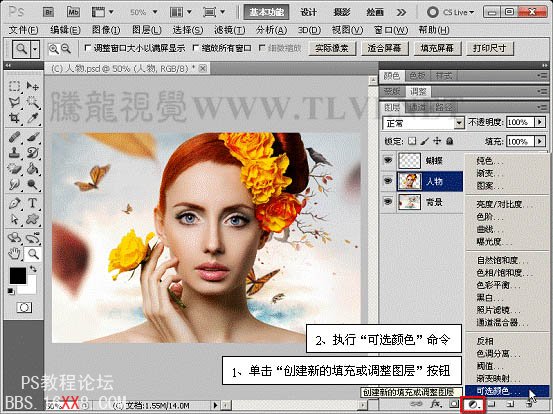
3、在“調整”調板中選擇需要調整的顏色。
4、減少圖像中黃色所含有的青色數量。
5、增加圖像中黃色所含有的黃色數量。
6、增加圖像中黃色所含有的黑色數量。
7、適當增加圖像中黃色含有的洋紅數量。
8、參照以上方法調整圖像中白色所含有的各顏色數量。


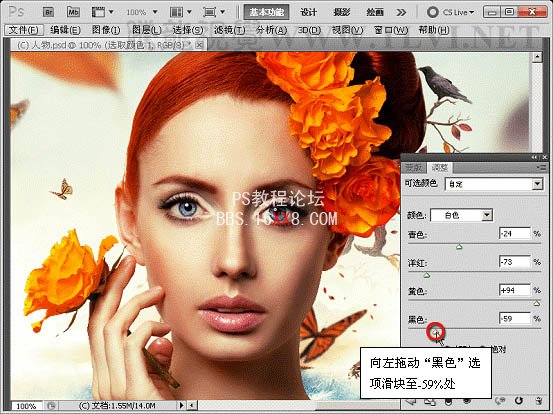
9、調整圖像中中性色所含有的各顏色數量。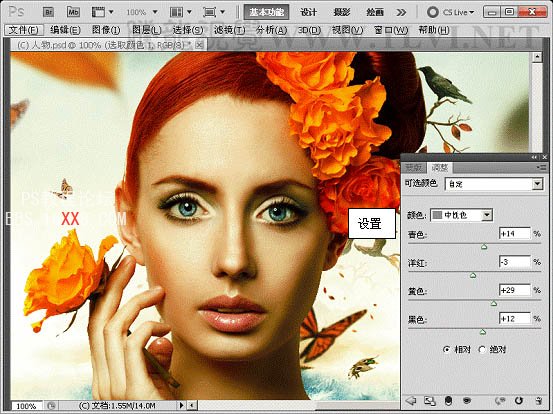
10、使用“畫筆”工具在“選取顏色 1”圖層蒙版中進行涂抹,屏蔽部分圖像。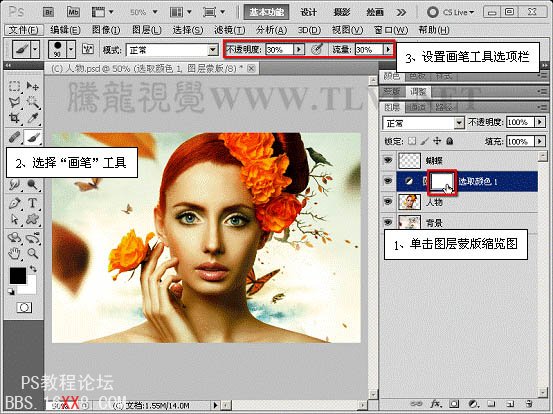


11、在“圖層”調板中新建“色相/飽和度”調整圖層,適當降低圖像整體飽和度。

12、將“選取顏色 1”圖層蒙版復制到該層中。
13、再次創建“可選顏色”調整圖層,適當減少圖像中白色所含有的黑色數量,提高圖像中白色高光處的亮度和范圍。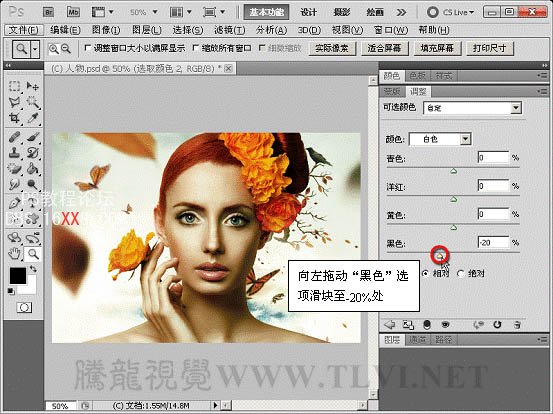
14、在“圖層”調板中復制“人物”圖層。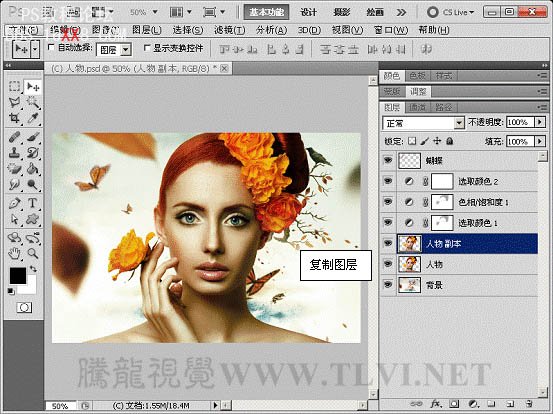
15、執行“濾鏡”→“其他”→“自定”命令,增加人物臉部皮膚的質感。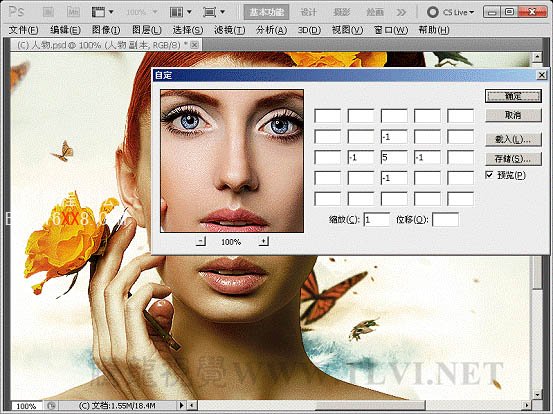

16、將該復制圖層的圖層不透明度設置為50%,完成最終效果。

網友評論